아래처럼 중간에 하이픈이 있는 번호 정보에서 하이픈을 찾기 바꾸기로 바로 바꾸려고 하는 경우,
텍스트로 저장된 숫자가 아니라 숫자로 변환된다.
찾기 바꾸기에서 셀 내용을 바꾸면, 자동으로 숫자 유형의 셀로 인식된다.

이럴땐 엑셀 substitute 함수를 활용할 수 있다.
변환할 셀 선택하고 변환할 문자들을 "" 따옴표 안에 입력하면 된다.
SUBSTITUTE(변환하고 싶은 셀,"변환하고 싶은 문자","변환할 문자")
변환하고 싶은 문자는 하이픈이므로 "-", 변환할 문자는 그냥 아무것도 없게 하고 싶으므로 "" 로 입력.
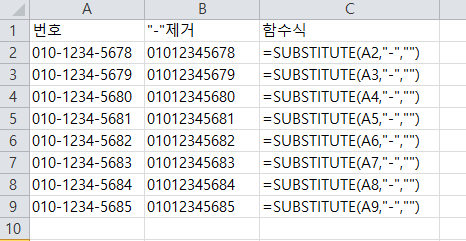
위와 같이 하이픈이 성공적으로 제거되었다.
함수식이 지워진 결과값만을 다른 셀에 복사 하고 싶으면
붙여넣어진 셀이 선택된 상태에서 우클릭, '값 붙여넣기' 에서 값만 붙여넣으면 된다.
반응형
'도구들 > 엑셀' 카테고리의 다른 글
| [엑셀] VLOOKUP 함수로 일치하는 정보 매칭하기(행정동 코드 예시) (0) | 2022.06.23 |
|---|---|
| [엑셀] 출생년도 정보로 연령대별 인원 집계하기(COUNTIFS 함수) (0) | 2022.06.22 |
| [엑셀] 날짜 형식으로 변환하기(TEXT 함수, yyyy-mm-dd) (0) | 2022.05.11 |
| [엑셀] 엑셀에서의 IF ELSE 구문(다중 IF 함수) (0) | 2022.05.10 |
| [엑셀] 끝에서부터 n번째 글자 지우기,마지막 글자 지우기,첫 글자 지우기(LEFT,RIGHT, LEN 함수) (0) | 2022.05.10 |